Popis direktorija sadržava Txt datoteku koja se može pročitati i pročitati [Kako]
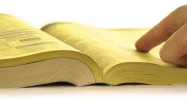
Moram znati točno što ima na računalu i želite ga pogledatipogled ili verzija tiskane mape? Komandni redak (DOS CMD) postoji od početka Windows-a, tako da će ovaj užasan trik djelovati bez obzira koristite li najnoviji Windows 7, Windows XP ili čak Windows 98. Najbolji dio je taj da automatski aktivira generira cijeli popis za vas.
Kako automatski izraditi popis direktorija tekstualnih dokumenata bilo koje mape u sustavu Windows
1. Klik to. Kugla izbornika Windows Start i Tip u cmd, Nakon što se pojavi programska veza, Desni klik cmd.exe i Odaberi Pokreni kao administrator.
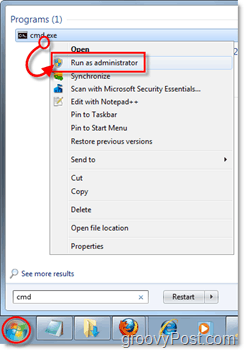
2. U naredbenom retku koji je prikazan, Kretanje u odgovarajuću mapu koju želite. Navigacija je relativno jednostavna, samo upišite "CD" (promjena imenika) i zatim lokalno mjesto mape na vašem računalu. Na primjer, ako bih htio prijeći na c: Programske datoteke, jednostavno bih Tip:
cd c: programske datoteke
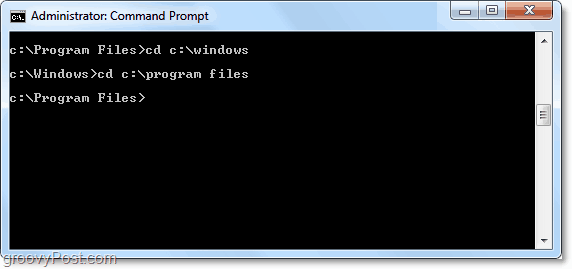
3. Jednom kada se naredbeni redak nalazi u mapi u koju želite mapu Tip u sljedećem:
dir / s> Directory.txt
Savjet: Dodati / b kao na slici ispod, ako vam nisu potrebne pojedinosti o datoteci, poput veličine ili datuma.
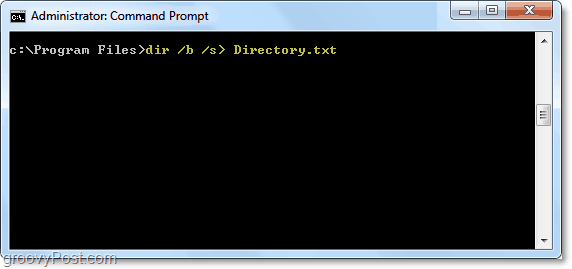
To. Proizlaziti
Datoteka s imenom Directory.txt stvorena je i smještena u istu mapu u kojoj ste upravo zatražili imenik.
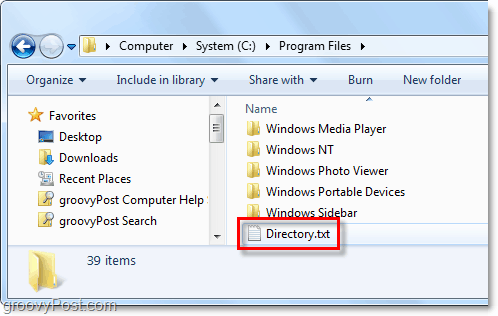
Unutar imenika.txt će biti potpuni popis svake datoteke unutar upitane lokacije. U ovom primjeru imam ogroman popis svake mape i datoteke u c: programskim datotekama, a popis postaje još veći jer sadrži svaki sadržaj svake mape unutar svake mape i svaku datoteku u njima. Na taj način možete pogledati svaku pojedinačnu datoteku s bilo kojeg roditeljskog mjesta u sustavu Windows u organiziranom i ispisnom obliku.
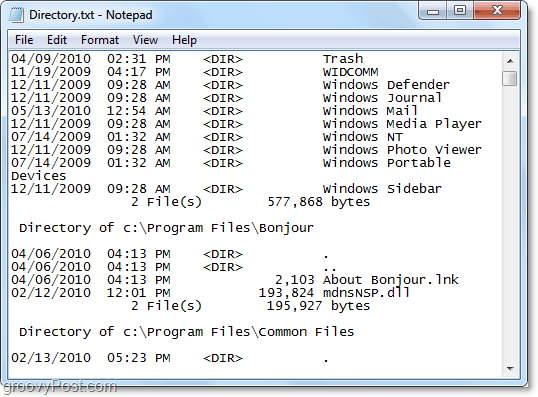
Alternativa stablu
Ako ste vi više od vidni osoba, onda onaj format stabla možda bolje odgovara vašim potrebama. Ova naredba djeluje slično kao prethodno.
Samo slijedite gore navedene upute, ali na Korak # 3 umjesto da umjesto toga upišete "dir / s> Directory.txt" Tip:
stablo> Tree.txt / A / F
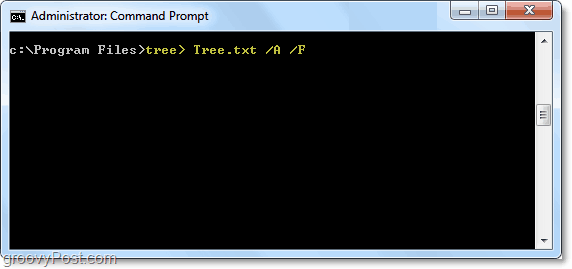
Rezultat stabla
Jedan Tree.txt datoteka će biti generirana i smještena u istuimenik. Ovaj oblik stabla prikazat će iste podatke kao i drugi direktorij, ali bit će organiziran slično načinu na koji se prikazuju ključevi u uređivaču registra sustava Windows. Odavde možete brzo ispisati ili poslati e-poštom organizirani popis sadržaja. Groovy?
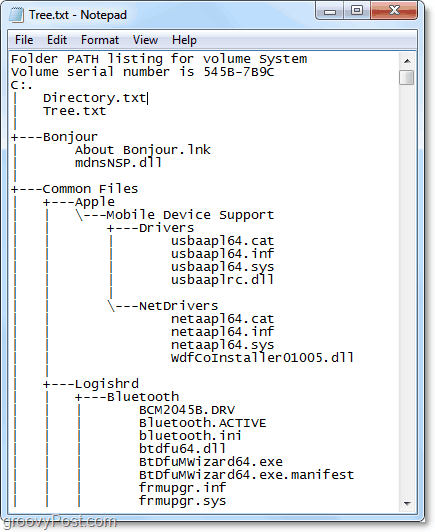
Objašnjene naredbe poziva (DOS)
| naredba | Podpovjedništvo | Obrazloženje |
| CD | aka promjena kataloga, koristi se za osnovnu navigaciju u DOS-u. | |
| dir | Prikazuje sav sadržaj tekućeg direktorija | |
| / s | Kada se doda nakon dir prikazat će sadržaj poddirektorije | |
| / b | Dir zaslon čini samo osnovnim ili "ogoljen" podatke o datoteci | |
| > | > Je interjektorska vrijednost koja prisiljava izlaz naredbe u vanjsku datoteku ili lokaciju. Korisno za bilo koji upit. | |
| drvo | Grafička verzija sustava dir | |
| / a | Pruža ASCII grafiku | |
| / f | Pravi drvo prikaza imena datoteka |
Pitanja, misli? Napišite komentar u nastavku i provjerite besplatni RSS feed za svakodnevne savjete vezane uz tehniku, upute i vijesti.

![Kako dodati direktorij ispisa u kontekstni izbornik sustava Windows 7 [groovyTips]](/images/microsoft/how-to-add-print-directory-to-the-windows-7-context-menu-groovytips.png)








Ostavite komentar